Bạn đã biết cách khôi phục tin nhắn zalo đã xóa chưa? Đây là một trong những vấn đề rất nhiều quan tâm vì việc “nhỡ tay”” xóa tin nhắn có thể khiến chúng ta mất đi những thông tin cũng như những tài liệu cần thiết. Đừng lo vì chúng tôi sẽ chia sẻ cách lấy lại tin nhắn đã xóa trên Zalo nhanh nhất.
1. Liệu có cách phục hồi tin nhắn zalo đã xóa?
Thông thường, tin nhắn Zalo sẽ được khôi phục khi đã bạn có bản sao lưu gần nhất, nhưng chưa hoặc quên sao lưu, thì việc lấy lại được toàn bộ tin nhắn sẽ rất khó.
Tuy nhiên, nếu bạn có bản sao lưu cũ trước đây, tuy không thể khôi phục lại toàn bộ tin nhắn, nhưng nó cũng sẽ lấy lại tin nhắn cho đến ngày bạn thực hiện sao lưu trước đó.
2. Cách khôi phục tin nhắn Zalo trên máy tính
Để có thể khôi phục tin nhắn Zalo trên PC bạn có thể làm như sau.
Bước 1: Mở ứng dụng Zalo -> Cài đặt -> Lưu Trữ -> chọn Nhập dữ liệu
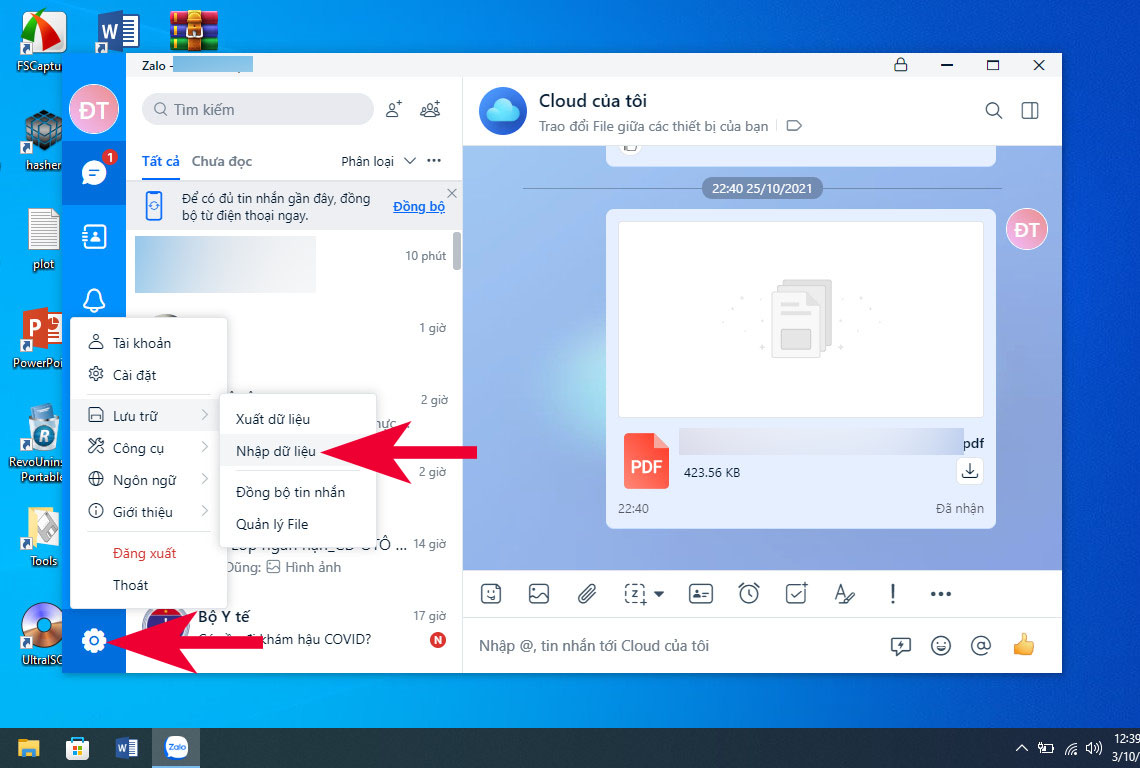
Bước 2: Click vào dòng Chọn File
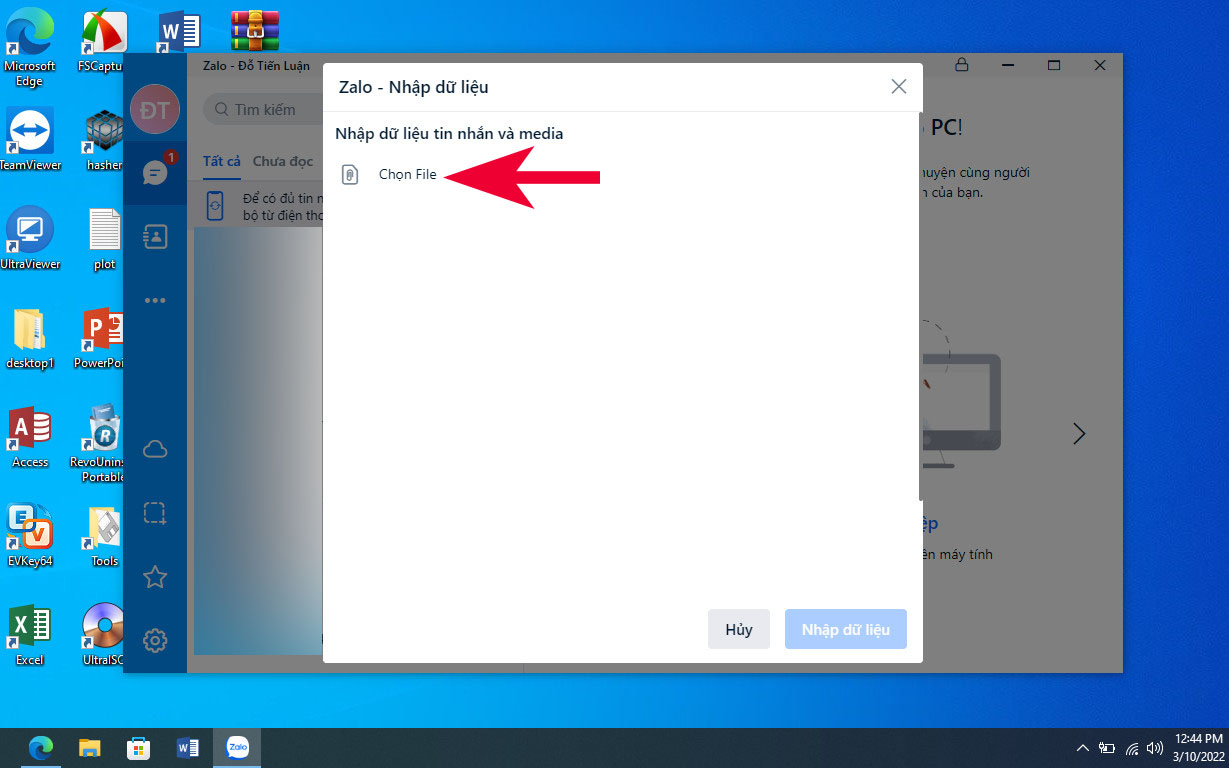
Bước 3: Bạn tìm tới thư mục có chứa file mà bạn đã sao lưu trước đó và nhấn “Open”.
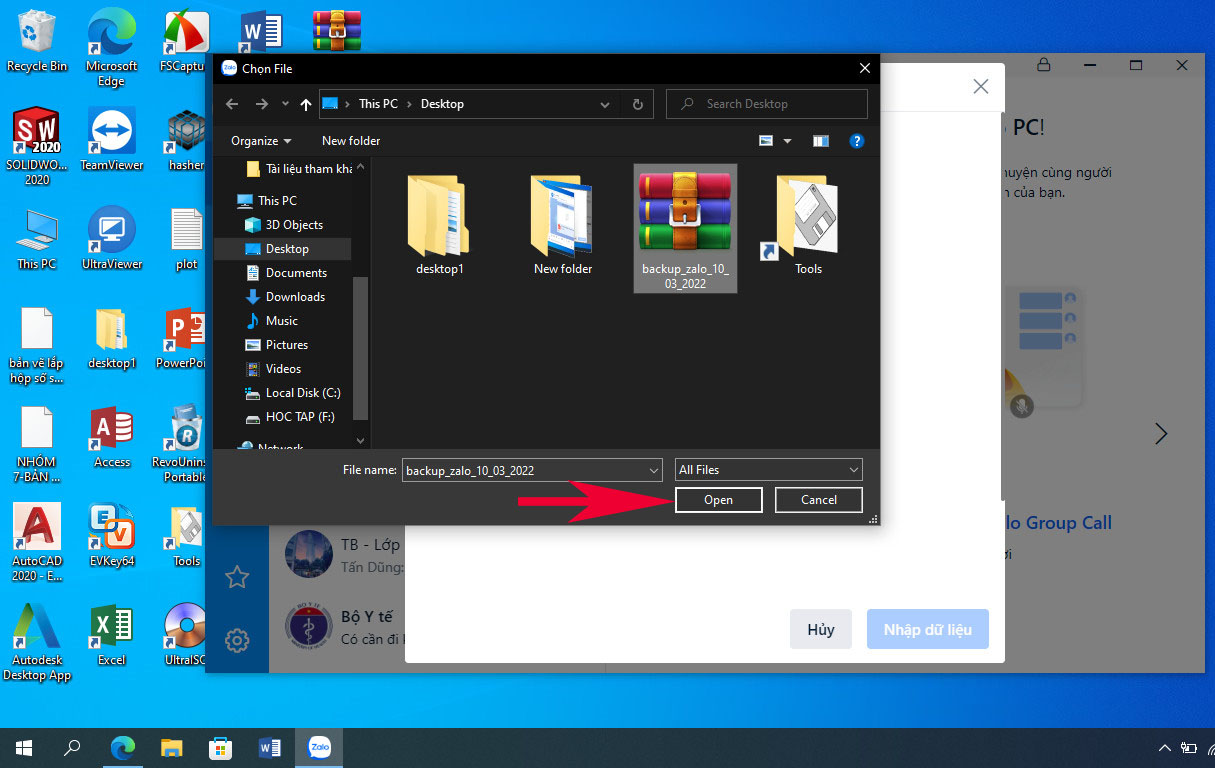
Bước 4: Sau khi chọn file xong, click chuột vào nút “Nhập dữ liệu” và chờ quá trình khôi phục hoàn tất.
Bước 5: Khi quá trình khôi phục hoàn thành, nhấp vào nút “Đóng” kết thúc quá trình.
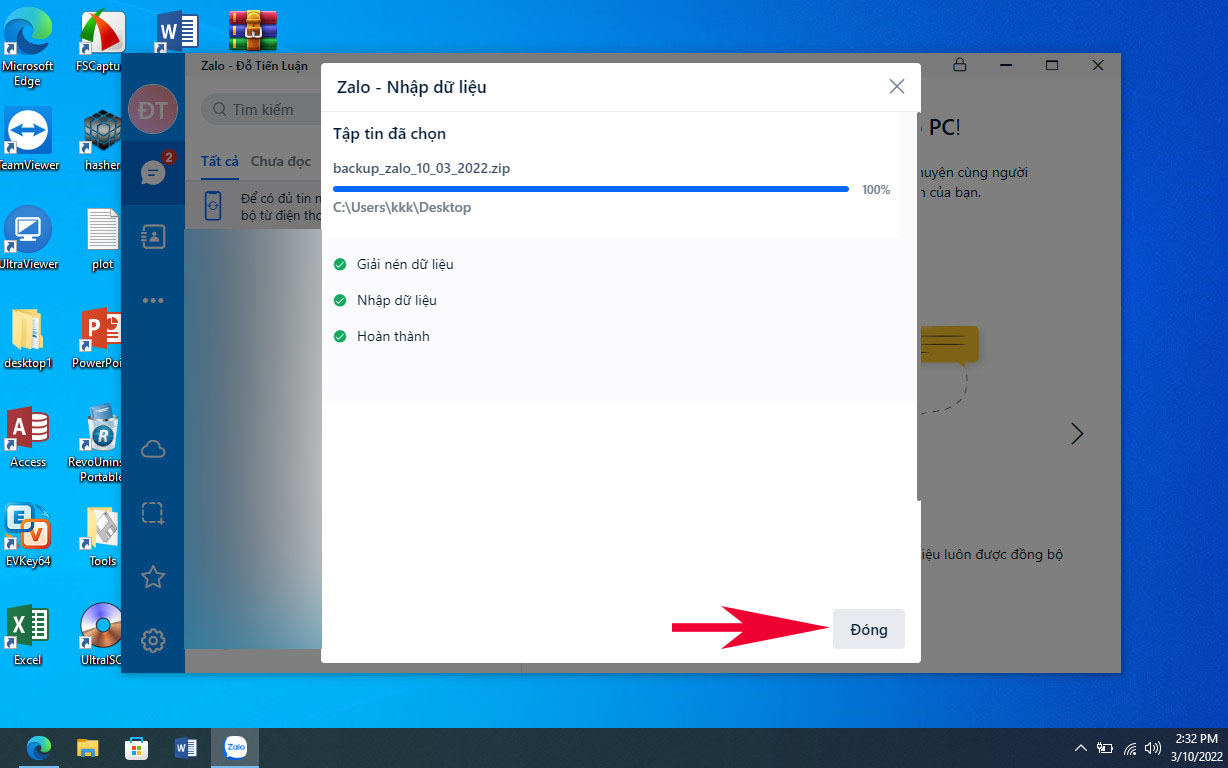
Tham khảo: Cách hẹn giờ tắt máy tính tiện lợi và đơn giản
3. Cách lấy lại tin nhắn Zalo đã xóa trên iPhone
Cách khôi phục tin nhắn zalo đã xóa trên iphone bạn có thể thực hiện như sau:
Bước 1: Mở Zalo trên điện thoại Iphone của bạn rồi nhấn vào biểu tượng Thêm (hình 3 chấm) ở góc dưới bên phải màn hình.
Bước 2: Nhấn vào phần Cài đặt ở góc trên bên phải
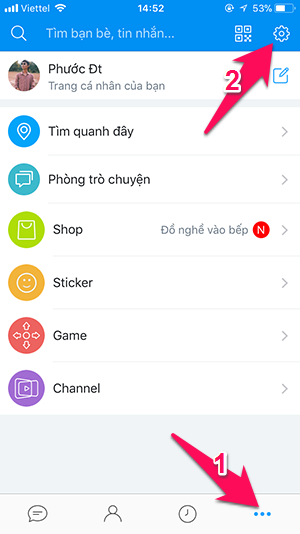
Bước 3: Bạn nhấn vào mục Tin nhắn rồi chọn Sao lưu và khôi phục.
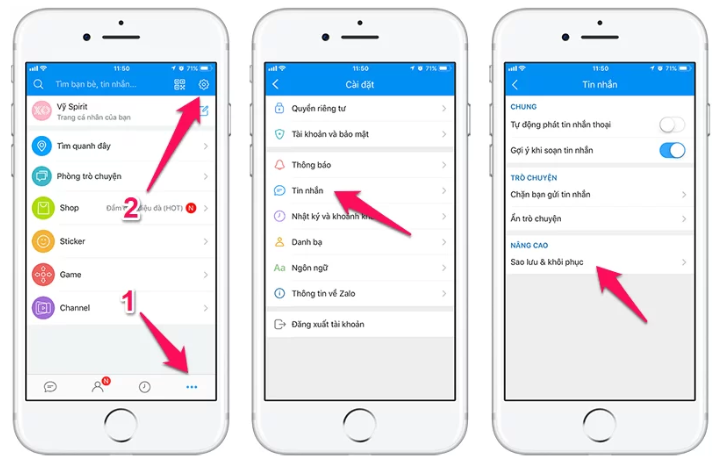
Bước 4: Lúc này, màn hình sẽ hiện ra thông báo nhắc nhở trước khi bắt đầu khôi phục tin nhắn, nếu bạn đã chắc chắn muốn khôi phục thì hãy nhấn vào Khôi phục tin nhắn (ô màu xanh) để xác nhận.
Bước 5: Quá trình khôi phục tin nhắn sẽ mất vài giây, sau khi hoàn tất thì Zalo sẽ tự đóng. Khi màn hình điện thoại hiện lên thông báo quá trình khôi phục hoàn thành, bạn bấm Tiếp tục, Zalo sẽ tự thoát ra. Bạn chỉ cần mở lại ứng dụng và xem lại các tin nhắn đã được khôi phục,
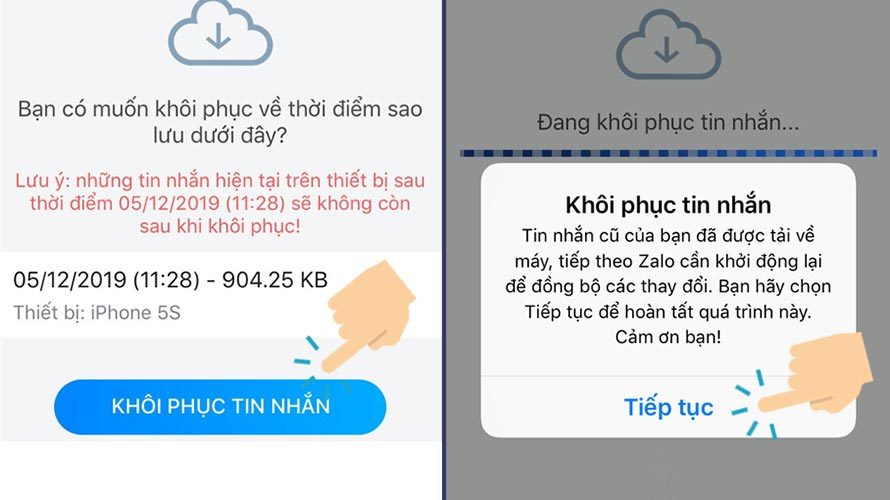
4. Cách khôi phục tin nhắn Zalo đã xóa trên Android
Bước 1: Bạn đăng nhập Zalo trên điện thoại Android. Nhấn vào biểu tượng Thêm (dấu ba chấm) ở góc dưới bên phải màn hình, tiếp theo vào Cài đặt.
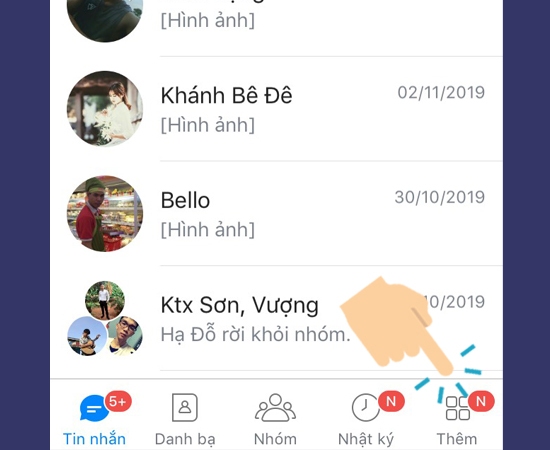
Bước 2: Sau khi vào Cài Đặt bạn nhấn chọn Tin nhắn. Sau đó kéo xuống để bấm chọn Sao lưu và khôi phục rồi bấm tiếp vào mục Sao lưu và khôi phục tin nhắn.
Bước 3: Chọn phần Khôi phục tin nhắn và xác nhận để tiến hành khôi phục tin nhắn.
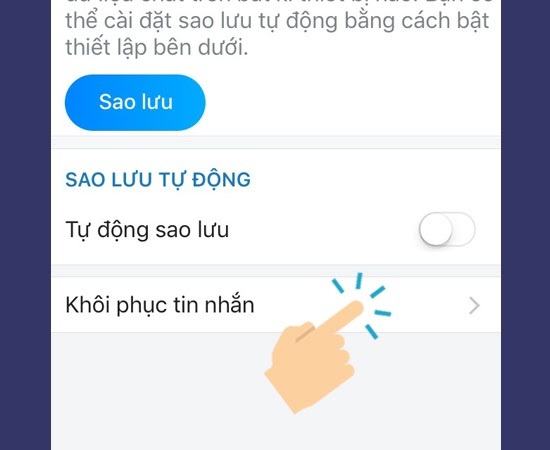
Bước 4: Sau quá trình sao lưu hoàn tất, hệ thống sẽ thông báo rằng Zalo sẽ tự động thoát để hoàn tất sao lưu, và yêu cầu nhấn Tiếp tục để thoát ra. Lúc này, bạn chỉ cần mở lại Zalo và có thể vào xem những tin nhắn đã xóa của mình.
Xem thêm: Mẹo đăng nhập zalo trên 2 điện thoại cùng lúc
5. Cách khôi phục tin nhắn Zalo đã thu hồi
Chúng ta không khôi phục được tin nhắn Zalo đã thu hồi nhưng bạn vẫn có thể xem được bằng các cách như sau:
Bước 1: Bạn vào mục Cài đặt của điện thoại > Chọn phần Thông báo > Chọn Cài đặt nâng cao.
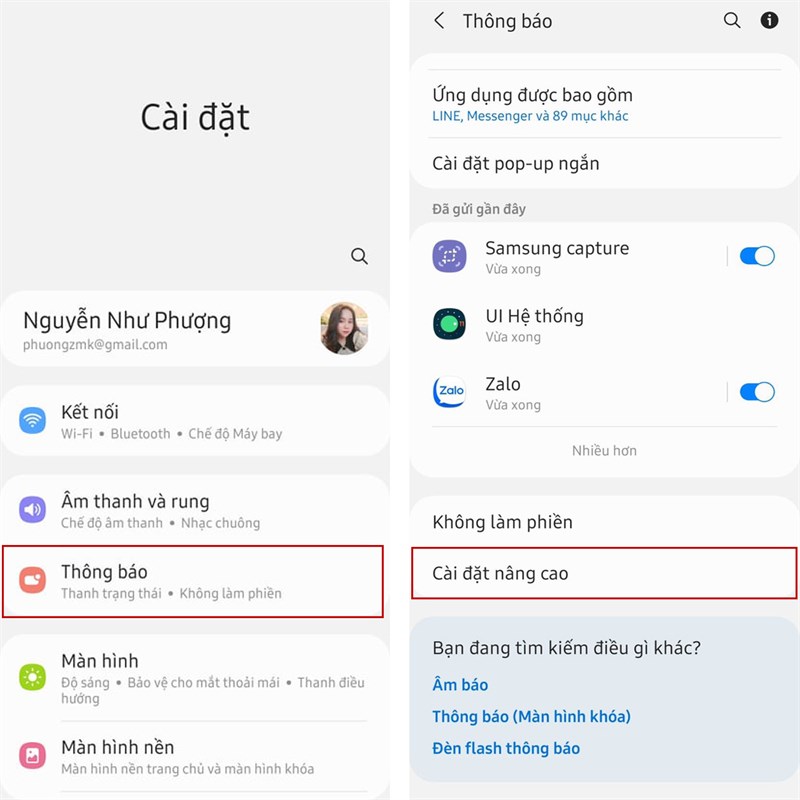
Bước 2: Bạn chọn Bật Nhật ký thông báo lên > Chọn danh mục Zalo > Bấm chọn dấu mũi tên đi xuống > tại đây bạn sẽ thấy được các tin nhắn bị thu hồi.
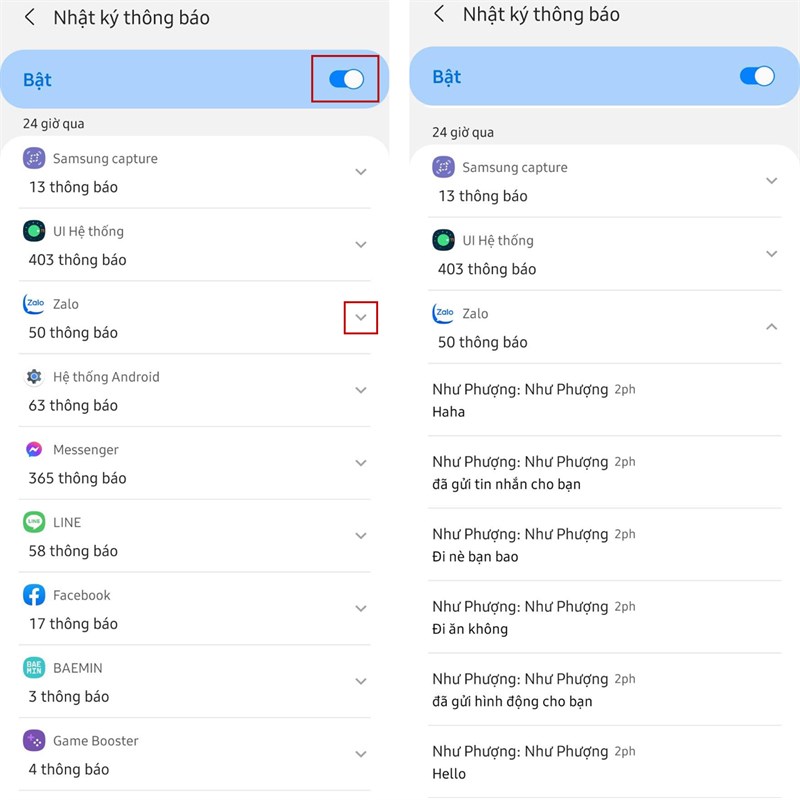
6. Giải đáp một số câu hỏi thường gặp
Liệu có thể khôi phục tin nhắn zalo đã xóa từ lâu?
Việc phục hồi tin nhắn zalo đã xóa sau một khoảng thời gian dài là điều hiện nay chưa thể làm được, bất kể bạn có thực hiện bất cứ cách khôi phục tin nhắn zalo đã xóa từ lâu nào đi chăng nữa.
Liệu có cách phục hồi tin nhắn zalo đã xóa chưa sao lưu?
Câu trả là lời là CÓ. Tuy nhiên cách cách lấy lại tin nhắn zalo đã xóa mà không sao lưu này chỉ áp dụng trên điện thoại và trong thời gian không quá 1 ngày.
Cụ thể như sau:
Bước 1: Bạn mở ứng dụng Zalo trên điện thoại -> Cài đặt -> Tin nhắn.
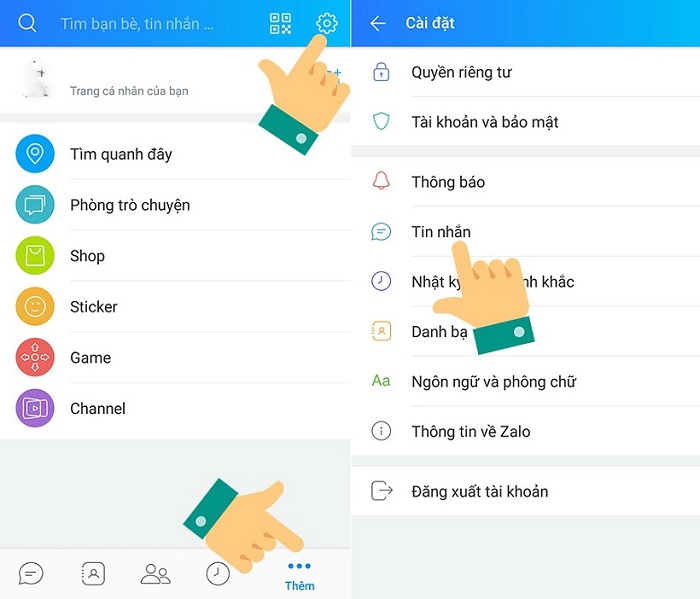
Bước 2: Chọn phần Sao lưu và khôi phục.
Bước 3: Chọn Tự động sao lưu -> Sao lưu.
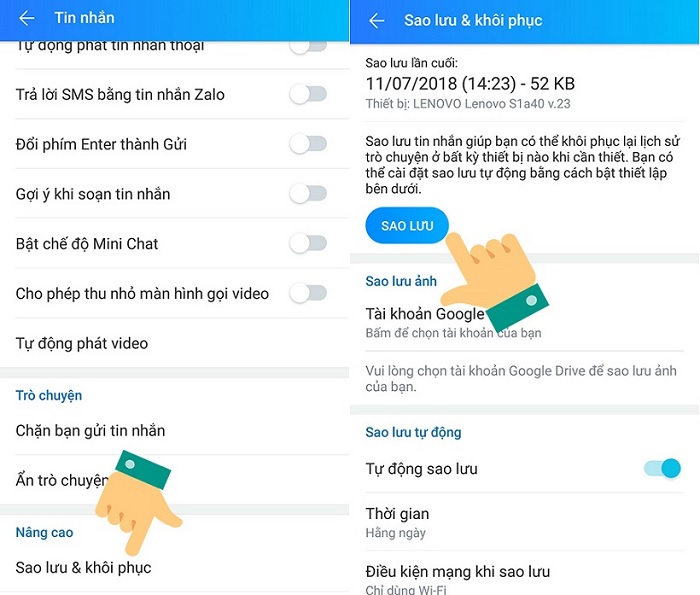
Bước 4: Chọn phần Khôi phục tin nhắn -> xác nhận Khôi phục tin nhắn.
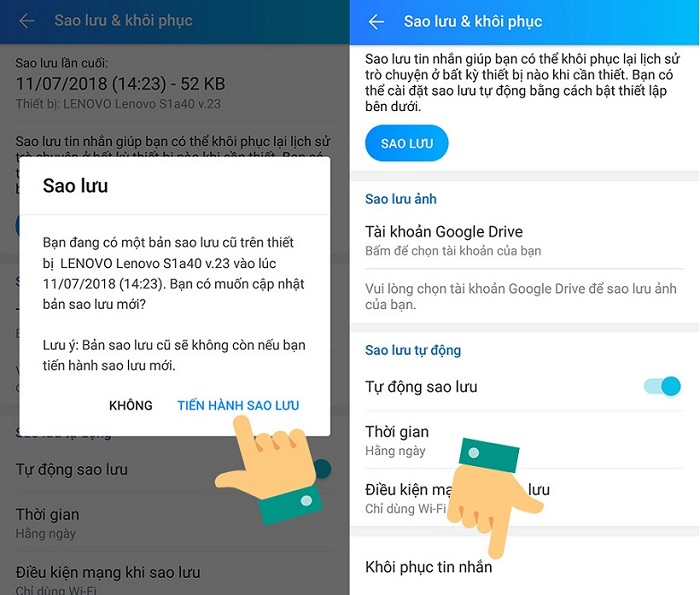
Tìm hiểu thêm: Cách cài nhạc chờ zalo dễ dàng trên máy tính
Bước 5: Đợi hệ thống khôi phục zalo tin nhắn thành công, bạn khởi động lại Zalo và nhấn Tiếp tục để hoàn thành.
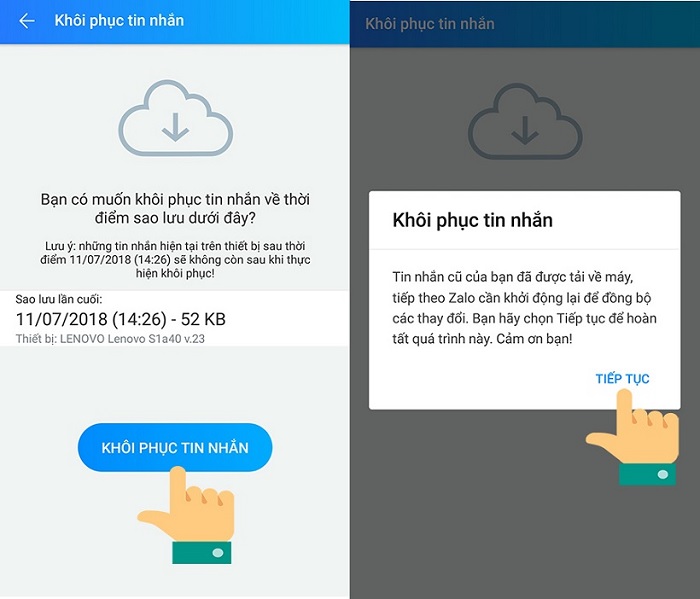
Bài viết trên đã chia sẻ tất tần tật cách khôi phục tin nhắn zalo đã xóa. Chúng tôi hi vọng bạn thấy bài viết trên có ích, có thể tự áp dụng cách khôi phục tin nhắn trên zalo khi đã xóa thuần thục và luôn theo dõi trang web Chuyentoantin để được cập nhật những thông tin hữu ích.
